8 найкращих способів усунути відсутність сигналу на Apple TV
Різне / / April 05, 2023
tvOS від Apple пропонує швидку трансляцію без реклами на Apple TV. Плавна інтеграція AirPlay з iPhone і iPad — ще одна головна причина придбати Apple TV. Але все ваше хвилювання стає марним, коли Apple TV взагалі не вмикається. Незалежно від того, скільки разів ви натискаєте кнопку на пульті дистанційного керування Apple TV, ви бачите помилку «Немає сигналу» на Apple TV.

Ваші плани на вихідні дивитися NFL разом з друзями або трансляція шоу Діснея з дітьми може бути зруйнована, якщо Apple TV не показує ввімкнути головний екран. Ви можете спробувати переключитися на мобільний телефон або ноутбук, щоб почати трансляцію, але це не ідеальний досвід порівняно з Apple TV. Натомість ви можете скористатися наведеними нижче рішеннями, щоб миттєво налаштувати Apple TV. Ось що вам потрібно зробити.
1. Зачекайте деякий час
Якщо ви використовуєте застарілий або несертифікований кабель HDMI, ваш Apple TV розпізнає його довго. Наприклад, найкраще використовувати сертифіковані кабелі HDMI 2.1 з Apple TV 4K (моделі 2021 і 2022), щоб підключити його до телевізора. Іноді телевізору потрібен час, щоб розпізнати тип з’єднання, перш ніж щось відобразити.
2. Перевірте вихід HDMI
Якщо ви використовуєте неправильний вихід HDMI на телевізорі, ви не зможете отримати доступ до Apple TV. Вам потрібно буде скористатися пультом дистанційного керування телевізором і перемкнути на правильний вихід джерела HDMI у налаштуваннях телевізора. Одночасно натисніть кнопку живлення на Apple TV, щоб переконатися, що його ввімкнено. Якщо ви все ще не бачите сигналу, перейдіть до інших прийомів у списку.
3. Перевірте кабель HDMI

Якщо ви використовуєте HDMI 2.1, використовуйте сертифікований Ultra Високошвидкісний кабель HDMI. Для HDMI 2.0 використовуйте високошвидкісний кабель Premium. Ви можете під’єднати обидва кінці кабелю HDMI і надійно під’єднати їх назад. Звичайно, це також означає, що вашому телевізору також потрібні порти з підтримкою HDMI 2.1.
Якщо проблема не зникає, спробуйте використати інший кабель HDMI, який постачається разом із телевізором. Також уважно огляньте кабель HDMI. Якщо будь-який із кінців сильно зношений, вам знадобиться новий кабель HDMI.
4. Скидання живлення Apple TV
Коли ми зіткнулися з проблемою відсутності сигналу на Apple TV, цей трюк вирішив проблему. Від’єднайте телевізор і Apple TV від розетки, зачекайте хвилину та підключіть їх знову. Це забезпечить перерву для обох пристроїв. Це один із ефективних способів усунення несправностей, пов’язаних із відсутністю сигналу на Apple TV. Цей трюк також варто спробувати, коли ви зіткнетеся з іншими проблемами Amazon Fire TV Stick 4K.
5. Підключіть кабель HDMI до іншого порту
Більшість сучасних телевізорів і моніторів мають кілька портів HDMI для використання. Ви можете підключити свою PlayStation, систему домашнього кінотеатру та пристрій для потокового передавання, як-от Apple TV, щоб створити ідеальну розвагу вдома. Коли один із портів HDMI починає працювати, Apple TV може застрягти без помилки сигналу.
Від'єднайте кабель HDMI для Apple TV від порту телевізора та підключіть його до іншого порту.
6. Перевірте вилку живлення та кабель із комплекту

Також перевірте кабель живлення Apple TV і переконайтеся, що він надійно підключений. Якщо з будь-якої сторони кабелю є будь-які пошкодження, вам знадобиться замінити кабель. Крім того, спробуйте підключити кабель живлення Apple TV безпосередньо до настінної розетки, а не використовувати щиток.
7. Зверніться до служби підтримки Apple
Коли жоден із трюків не працює, настав час зв’язатися з Apple. Вам потрібно записатися на прийом до найближчого Apple Center і дозволити сертифікованим фахівцям вирішити проблему.
8. Не використовуйте жодного приймача

Якщо ви використовуєте зовнішній перемикач або приймач HDMI, від'єднайте кабель HDMI від Apple TV і підключіть його безпосередньо до телевізора. Іноді перемикач або приймач HDMI не працює.
Додаткова порада: перевірте підключення HDMI у налаштуваннях tvOS
Коли вам вдасться активувати інтерфейс Apple TV, варто перевірити підключення HDMI у налаштуваннях tvOS. Система оснащена опцією підтвердження правильності підключення HDMI. Виконайте наведені нижче дії.
Крок 1: Відкрийте налаштування tvOS на головному екрані Apple TV.
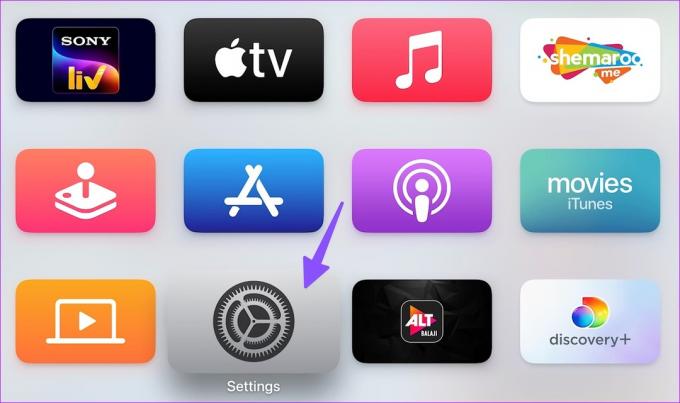
Крок 2: Виберіть Відео та Аудіо.

крок 3: Виберіть «Перевірити підключення HDMI».

Це займе до 2 хвилин, і ви можете побачити чорний екран протягом кількох секунд. Apple TV поверне вас назад після завершення тесту. Якщо tvOS виявить будь-яку проблему з кабелем HDMI, вам потрібно буде замінити його на новий.
Насолоджуйтесь улюбленими серіалами та фільмами
Apple розробила tvOS на Apple TV. Однак такі проблеми, як відсутність сигналу, можуть залишити вас кислим смаком. Який трюк спрацював для вас? Поділіться своїми висновками в коментарях нижче.
Востаннє оновлено 3 січня 2023 р
Стаття вище може містити партнерські посилання, які допомагають підтримувати Guiding Tech. Однак це не впливає на нашу редакційну чесність. Вміст залишається неупередженим і автентичним.
Написано
Парт Шах
Парт раніше працював на EOTO.tech, висвітлюючи технічні новини. Зараз він працює фрілансером у Guiding Tech, пише про порівняння програм, навчальні посібники, поради та підказки щодо програмного забезпечення та глибоко занурюється в платформи iOS, Android, macOS та Windows.



